Zusammenfassung
Extrahiert die Daten in den angegebenen Layern und im Interessenbereich im ausgewählten Format und Raumbezug, zippt die Daten und sendet sie per E-Mail an die angegebene Adresse. Mit diesem Werkzeug können Sie einen Geoverarbeitungs-Service für die Datenextraktion erstellen.
Verwendung
Dieses Werkzeug funktioniert nur ordnungsgemäß, wenn es bearbeitet und der E-Mail-Server konfiguriert wird. Um die Einstellungen des E-Mail-Servers zu konfigurieren, müssen Sie dieses Modell in Ihre eigene benutzerdefinierte Toolbox kopieren, bevor Sie das Modell bearbeiten.
- Klicken Sie mit der rechten Maustaste auf eine kopierte Version dieses Modells und wählen Sie Bearbeiten aus. ModelBuilder wird geöffnet und das Modell wird ähnlich wie in der Abbildung unten angezeigt.
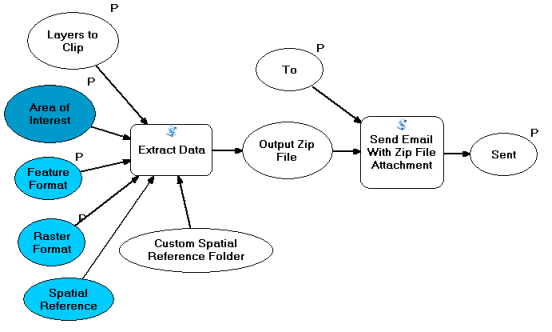
- Doppelklicken Sie auf das Modellelement E-Mail mit ZIP-Dateianlage senden , um das Werkzeugdialogfeld zu öffnen.
- Geben Sie Werte für die Optionen Von, Betreff, Text, Maximale Dateigröße (MB) und SMTP-E-Mail-Server ein.
- Klicken Sie auf OK.
- Sie können die Parameter Auszuschneidende Layer und Ordner "Custom Spatial Reference" leer lassen, es sei denn, Sie möchten bestimmte Layer oder einen angepassten Raumbezugsordner angeben. Lassen Sie die Parameter An und Gesendet leer. Der Parameter Gesendet ist eine abgeleitete Ausgabe des booleschen Datentyps, was bedeutet, dass er nicht als Parameter angezeigt wird, wenn Sie das Werkzeug verwenden. Der Wert wird automatisch festgelegt, wenn die ZIP-Datei an die von Ihnen angegebene E-Mail-Adresse gesendet wird.
- Speichern und beenden Sie das Modell.
- Führen Sie das Modellwerkzeug in ArcMap mit den Layern aus, die Sie bereitstellen möchten, um ein Ergebnis zu erstellen, und veröffentlichen Sie das Ergebnis dann als Geoverarbeitungs-Service.
- Klicken Sie mit der rechten Maustaste auf eine kopierte Version dieses Modells und wählen Sie Bearbeiten aus. ModelBuilder wird geöffnet und das Modell wird ähnlich wie in der Abbildung unten angezeigt.
Das Dropdown-Menü für die Parameter Feature-Format und Raster-Format enthält eine Liste der Standardformate. Diese Standardformate werden im Modell Eigenschaften auf der Registerkarte Parameter über den Filter Werteliste festgelegt.
Sie können die Liste der Formate für den Parameter Feature-Format oder den Parameter Raster-Format hinzufügen, ändern oder entfernen. Sie müssen dieses Modell in Ihre eigene benutzerdefinierte Toolbox kopieren, bevor Sie Änderungen vornehmen.
- Klicken Sie mit der rechten Maustaste auf eine kopierte Version dieses Werkzeugs, und wählen Sie Eigenschaften.
- Klicken Sie im angezeigten Eigenschaftendialogfeld auf die Registerkarte Parameter.
- Greifen Sie in der Tabelle mit den Parametern auf den gewünschten Parameter zu. Klicken Sie rechts in der Tabelle auf
 , um die Werteliste aufzurufen. Die verfügbaren Standardformate werden aufgeführt.
, um die Werteliste aufzurufen. Die verfügbaren Standardformate werden aufgeführt. - Fügen Sie der Liste je nach Bedarf Formate hinzu, oder ändern oder entfernen Sie diese. Die von Ihnen bereitgestellte Zeichenfolge muss wie folgt aussehen: Name des Formats - Kurzname - Erweiterung. Die Bindestriche sind erforderlich, und vor sowie nach dem Bindestrich muss sich je ein Leerzeichen befinden.
- Klicken Sie auf OK, um die Änderungen zu übernehmen, und beenden Sie den Vorgang.
Intern verwendet das Werkzeug Task "Daten extrahieren" das Werkzeug In CAD exportieren, um Daten in die CAD-Formate .dgn, .dwg und .dxf zu konvertieren. Jedes dieser Formate ist in der Standardliste enthalten, beim Exportieren wird die aktuelle Version dieses Dateityps verwendet. Bearbeiten Sie "Kurzname" in der Werteliste, um die Version zu ändern. Um beispielsweise DXF R2005 anstelle von DXF R2007 zu verwenden, ändern Sie den Kurznamen folgendermaßen in DXF_R2005:
- Ändern Sie die Zeichenfolge von Autodesk AutoCAD - DXF_R2007 - .dxf in AutoCAD - DXF_R2005 - .dxf
Sie finden die Liste der Kurznamen unter dem Werkzeug In CAD exportieren.
Standardmäßig sind alle unterstützten Raster-Formate in der Dropdown-Liste mit den Raster-Formaten enthalten.
Syntax
ExtractDataAndEmailTask_server (Layers_to_Clip, Area_of_Interest, Feature_Format, Raster_Format, To)
| Parameter | Erläuterung | Datentyp |
Layers_to_Clip [Layer,...] | Die auszuschneidenden Layer. Layer müssen Feature- oder Raster-Layer im Inhaltsverzeichnis der Karte sein. Layer-Dateien sind für diesen Parameter nicht geeignet. | Layer |
Area_of_Interest | Ein oder mehrere Polygone, durch die die Layer ausgeschnitten werden. | Feature Set |
Feature_Format | Das Format, in dem die Ausgabe-Features bereitgestellt werden. Die angegebene Zeichenfolge sollte folgendermaßen formatiert werden:
Beispiel:
Intern verwendet dieses Werkzeug das Werkzeug Nach CAD exportieren, um Daten in die CAD-Formate .dgn, .dwg und .dxf zu konvertieren. Liste der unterstützten Kurznamen: DGN_V8, DWG_R14, DWG_R2000, DWG_R2004, DWG_R2005, DWG_R2007, DWG_R2010, DXF_R14, DXF_R2000, DXF_R2004, DXF_R2005, DXF_R2007, and DXF_R2010. Der Export in nicht standardmäßige Formate wird mithilfe des Werkzeugs Quick Export unterstützt. Dazu muss die Erweiterung "Data Interoperability" installiert sein. Die Erweiterung "Data Interoperability" wird standardmäßig nicht mit ArcGIS Desktop oder ArcGIS Server installiert. | String |
Raster_Format | Das Format, in dem die Ausgabe-Raster-Datasets bereitgestellt werden. Die angegebene Zeichenfolge sollte folgendermaßen formatiert werden:
Folgende Zeichenfolgen sind zulässig:
| String |
To | E-Mail-Adresse des Empfängers. | String |
Umgebungen
Dieses Werkzeug verwendet keine Geoverarbeitungsumgebungen.
Lizenzinformationen
- ArcGIS Desktop Basic: Ja
- ArcGIS Desktop Standard: Ja
- ArcGIS Desktop Advanced: Ja